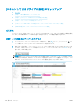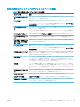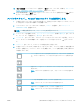HP Color LaserJet Enterprise MFP M681, M682 --User's Guide
手順
2: [SharePoint
®
に保存] の有効化および [SharePoint に保存] クイック セット
の作成
[
SharePoint に保存] 機能を有効にして [SharePoint に保存] クイック セットを作成するには、次の手順を
実行します。
1
. 上部ナビゲーション タブを使用して、[スキャン/デジタル送信] をクリックします。
2. 左側のナビゲーション ウィンドウで、[
SharePoint® に保存] をクリックします。
注記:クイック セット は、
プリンタのホーム画面または [クイック セット] アプリケーション内
でアクセスできるショートカット ジョブです。
3
.
[
SharePoint® への保存の有効化] を選択し、[適用] ボタンをクリックします。
4. 左側のナビゲーション ウィンドウの [SharePoint® に保存] 領域で、[クイック セット] をクリック
します。[追加] をクリックし、[クイック セット ウィザード] を起動します。
5. [クイック セット名] (「
Sharepoint のスキャン」など) と [クイック セットの説明] を入力します。
6
.
[クイック セット開始オプション] を選択して、プリンタのコントロール パネルでクイック セッ
トを選択した後の動作を決定し、[次へ] ボタンをクリックします。
7
.
SharePoint フォルダへのパスを追加するには、次の手順を実行します。
a
.
[
SharePoint® の宛先設定] ページで [追加] をクリックし、[SharePoint® パスの追加] ページを
開きます。
b
. 別のブラウザ ウィンドウを開き、使用する SharePoint フォルダに移動して、ブラウザ
ウィ
ンドウから SharePoint フォルダのフォルダ パスをコピーします。
c. SharePoint
フォルダのパスを[SharePoint® パス:] フィールドに入力します。
d
. デフォルトでは、新しいファイルと同じファイル名の既存のファイルは上書きされます。
[既存のファイルを上書きします] をオフにすると、既存のファイルと同じ名前の新しいファ
イルには、更新された日時のタイムスタンプが付きます。
JAWW [SharePoint® に保存] のセットアップ (Flow モデルのみ)
123